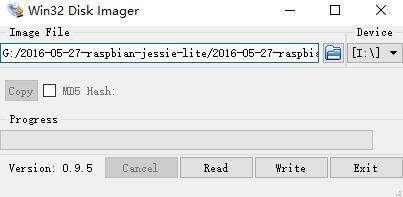1.下載鏡像和刻錄工具
Raspbian系統鏡像下載地址:https://www.raspberrypi.org/downloads/raspbian/
刻錄工具win32 disk p_w_picpathr
SSH客戶端xshell
2.刻錄系統鏡像
解壓Raspbian系統鏡像:2016-05-27-raspbian-jessie-lite
將Raspbian系統鏡像用win32 disk p_w_picpathr將解壓後的img鏡像刻錄到SD卡上。(class10、16G金士頓)
3.啓動和登錄
將SD卡插入樹莓派3的SD卡插口
接通電源、路由器和樹莓派用網線連接
同一局域網下,通過查看路由器或掃描局域網22端口,找到樹莓派的IP,然後使用xshell登錄
登錄使用的默認帳號pi,密碼raspberry。
4.擴展SD卡空間
默認情況下,刻錄後的SD卡只有十幾兆,剩下的空間還是未分區的狀態,如果不進行擴展,會導致無法安裝軟件。
輸入命令sudo raspi-config進入配置面板
選擇第一項1 Expand Filesystem
擴展後重啓,重啓命令爲reboot
擴展後可以通過df -h命令查看SD卡的可用空間
4.配置連接WIFI
很多教程都是在改/etc/network/interfaces文件
cat /etc/network/interfaces #查看/etc/network/interfaces文件內容
# interfaces(5) file used by ifup(8) and ifdown(8)
# Please note that this file is written to be used withdhcpcd
# For static IP, consult /etc/dhcpcd.conf and 'mandhcpcd.conf'
# Include files from /etc/network/interfaces.d:
source-directory /etc/network/interfaces.d
auto lo
iface lo inet loopback
iface eth0 inet manual
allow-hotplug wlan0
iface wlan0 inet manual
wpa-conf/etc/wpa_supplicant/wpa_supplicant.conf
allow-hotplug wlan1
iface wlan1 inet manual
wpa-conf/etc/wpa_supplicant/wpa_supplicant.conf
實際上應該改/etc/wpa_supplicant/wpa_supplicant.conf這個配置文件,從/etc/network/interfaces 可以看到,wifi的設置在/etc/wpa_supplicant/wpa_supplicant.conf文件中。
sudo nano/etc/wpa_supplicant/wpa_supplicant.conf
添加如下內容:
network={
ssid="gfh"
psk="691691691"
key_mgmt=WPA-PSK
priority=3
}
5.重啓wlan0網卡
sudo ifdown wlan0
sudo ifup waln0
查看分配的IP地址
ifconfig
6.獲取root
sudo passwd root
輸入密碼2次
sudo passwd –unlockroot #解鎖root賬戶